كيف يمكنك أن تفعل ذلك؟ .. 3 طرق للعثور على عدد الكلمات في ملف Word
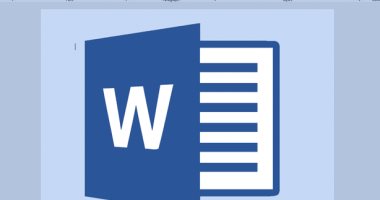
يحتوي ملف Word على قائمة بعدد الكلمات الموجودة في المستند ، بالإضافة إلى عدد الصفحات والحروف والأسطر وحتى الفقرات. مهما كان ما تكتبه ، سواء كان مقالًا أو كتابًا أو مقالًا إخباريًا ، فإن معرفة عدد كلماتك أمر حيوي. توفر Microsoft ثلاث طرق سريعة للتحقق من عدد الكلمات ، وإليك كيفية استخدام كل منها ، وفقًا لما ذكره المطلعون على مجال الأعمال. إن أبسط طريقة للتحقق من عدد الكلمات هي النظر إلى الأسفل. بشكل افتراضي ، يمكنك رؤية عدد الكلمات الحالي في مربع صغير في الزاوية اليسرى السفلية من كل نافذة Word. إنه بجوار عدد الصفحات مباشرةً. إذا كنت لا ترى ذلك ، فانقر بزر الماوس الأيمن على الشريط الموجود. أسفل الشاشة وتأكد من تشغيل “عدد الكلمات”. يمكنك النقر فوق هذا الرقم لفتح قائمة عدد الكلمات الأكثر تفصيلاً ، والتي تسرد أيضًا عدد الأحرف والفقرات والأسطر التي يحتوي عليها المستند. الطريقة الأخرى للوصول إلى هذه القائمة هي النقر فوق “مراجعة” أعلى قائمة Word ، ثم النقر فوق “عدد الكلمات” ، وستجده في أقصى يسار علامة التبويب “مراجعة”. يمكنك أيضًا إضافة خيار عدد الكلمات إلى شريط أدوات الوصول السريع ، وهو عبارة عن قائمة صغيرة من الرموز في الزاوية اليسرى العليا من شاشتك ، وللقيام بذلك ، افتح علامة التبويب “مراجعة” مرة أخرى وانقر بزر الماوس الأيمن فوق “عدد الكلمات” ، ثم حدد أضف إلى شريط أدوات الوصول السريع. سيظهر رمز يشبه سلسلة من الأسطر مع “123” أدناه في شريط أدوات الوصول السريع ، انقر فوقه لفتح النافذة المنبثقة “عدد الكلمات” على الفور.
قراءة الموضوع كيف يمكنك أن تفعل ذلك؟ .. 3 طرق للعثور على عدد الكلمات في ملف Word
كما ورد من مصدر الخبر



